电脑一直自动重启,小猪教您电脑一直自动重启怎么解决
- 时间:2018年03月21日 11:00:32 来源:魔法猪系统重装大师官网 人气:5625
有许多用户都遇到过在电脑进行关机操作不久后,又自动重启计算机的现象,这样就会影响我们的操作进程,而该问题又存在多种导致的原因。如果用户遇到了电脑一直自动重启的情况,该怎么去解决?下面,小编就跟大家带来了电脑一直自动重启的解决教程。
我们人与人之间的交流,生活等大部分活动都是靠网络来维持的,不过也有用户遇到电脑自动重启,其原因有很多,例如电源质量不好,CPU灰尘过多导致散热不佳,或主板电容爆浆等等都会导致电脑自动重启。那么用户该怎么解决?不知道的用户就来跟大家分享电脑一直自动重启的解决操作。
电脑一直自动重启怎么解决
修改系统发生错误自动重启的设置,打开计算机属性,进入高级系统设置,启动和故障恢复设置,取消勾选“自动重新启动”
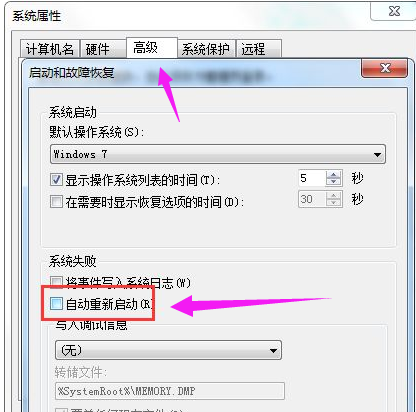
重启载图1
可能是系统或程序间有不兼容的地方,开机按F8进入高级选项,选择“最近一次的正确配置”进行修复,或者进入安全模式还原系统或重装系统
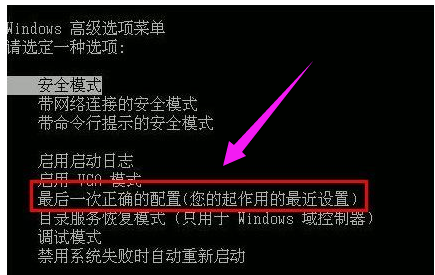
重启载图2
CPU或其它硬件温度过高,内存、显卡不兼容或故障引起
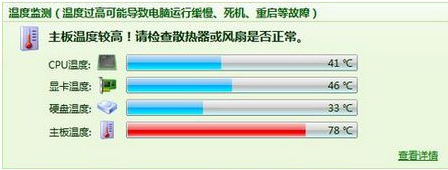
重启载图3

电脑载图4
硬盘坏道,可用系统自带功能修复磁盘,或者进行格式化后重新分区或重装系统
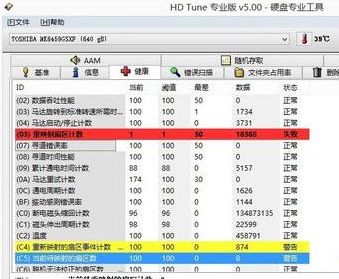
重启载图5
电源故障和电压不稳也会引起自动重启

系统重启载图6
驱动不兼容也可导致重启。
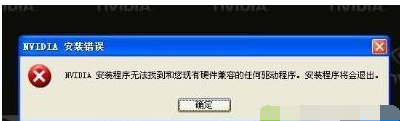
自动重启载图7
以上就是电脑一直自动重启的解决图文。
系统重启,电脑,重启,自动重启
上一篇:一键清除,小猪教您电脑怎么一键清除
下一篇:电脑重启,小猪教您电脑自动重启怎么解决









